时间:2021-09-25 22:10:57 作者:燕花 来源:系统之家 1. 扫描二维码随时看资讯 2. 请使用手机浏览器访问: https://m.xitongzhijia.net/xtjc/20210925/227415.html 手机查看 评论 反馈
很多老机型使用的都是机械硬盘,不少用户想要用性能更好、速度更快的固态硬盘代替原有的机械硬盘,但是重装系统之后发现,固态硬盘装系统后无法引导,这该怎么办?下面我们就来看看解决的办法。
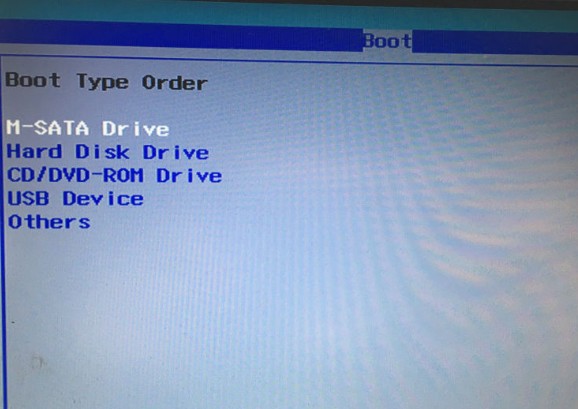
固态硬盘装系统后无法引导通常有以下几种原因:
1、bios设置
1)根据自己的机型,重启后按下相应按键,进入bios。
2)在boot菜单下,把固态硬盘设置为第一启动项。
3)一些比较老的主板,还需要将ata drive setup设置为enabled状态。
2、系统主分区设置
1)进入u启动U盘启动盘内置的pe系统。
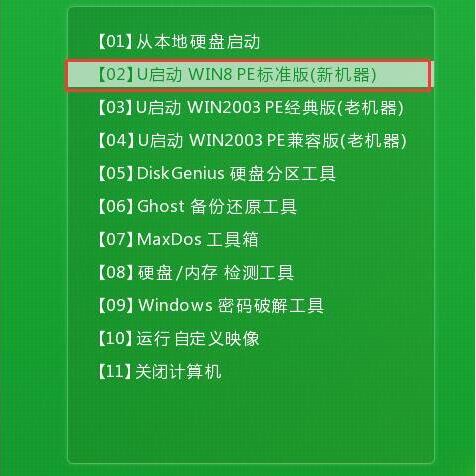
2)打开pe系统中的分区工具。
3)在驱动器列表中检查固态硬盘所在分区是否显示为主分区,且主分区是否已经被激活,如果未激活,刚在此驱动器上点右键在菜单里选择激活主分区即可。
3、重建分区表中的MBR表
重建分区表中的MBR表,这种操作多见于使用GHOST恢复的WIN7系统的情形。同样是使用u启动pe系统中的分区工具,在分区菜单中找到重建Mbr命令,重新建立分区表。保存并退出后重新启动电脑,看问题是否解决。
发表评论
共0条
评论就这些咯,让大家也知道你的独特见解
立即评论以上留言仅代表用户个人观点,不代表系统之家立场